-
Sophia

Vos variantes ci-dessous
Merci à Pinuccia
 Pour la traduction en Italien
Pour la traduction en Italien 
 Et en Anglais
Et en Anglais 

Merci à Evalynda
 Pour la traduction en Espagnol
Pour la traduction en Espagnol 

Merci à Suzanne
 Pour la traduction en Allemand
Pour la traduction en Allemand 

Merci à Angela
 Pour la traduction en Néerlandais
Pour la traduction en Néerlandais 

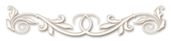
Certains tubes utilisés pour réaliser mes tutoriels ont été trouvés sur le Net et je n’en connais pas toujours l’origine.
Si l’un de ces tubes vous appartient, merci de me le faire savoir, je mettrai un lien vers votre site ou je l’enlèverai si vous le souhaitez.
Ce tag a été réalisé avec PSPX9, mais peut être réalisé avec d’autres versions antérieures.
Seules les couleurs peuvent varier d’un logiciel à l’autre.
Si vous utilisez d’autres tubes ou couleurs que ceux utilisés pour ce tutoriel, il vous faudra jouer avec le mode de mélange des calques ainsi que sur leur opacité.
Installez les filtres dans les modules externes ou les placer dans votre dossier de filtres.
Les Outils, Masques, Sélections, Pinceaux et autres sont à placer dans les dossiers correspondants de votre PSP
Pour importer les presets double-cliquez sur l’icône, ils iront se mettre automatiquement dans le dossier « setting » concerné.
Ce tutoriel est de ma création, il est interdit de se l'approprier
Toute ressemblance avec un autre tutoriel ne serait que pure coïncidence
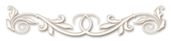
Modules externes
Les filtres utilisés pour réaliser ce tutoriel
Modules externes / Mehdi - Sorting Tiles
Modules externes / Simple / 4 Way Average
Modules externes / Simple - Pizza Slice Mirror
Filters unlimited / Lens Effects - Refractor 1
Modules externes / L en K's Zitah
Modules externes / MuRa's Seamlesss / Emboss at Alpha...
Modules externes / MuRa's Meister - Perspective Tiling 1.1
Modules externes / Grafic Plus / Quick Tile 1- par défaut
Modules externes AAA Frame - foto frame
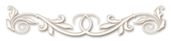
Si vous ne possédez pas les filtres / Veuillez cliquer sur la bannière ci-dessous
Je remercie Cloclo ainsi que Tine pour m'avoir accordé la permission d’utiliser leurs filtres
Cloclo

Tine
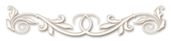
Le Matériel
1 tube Woman de Idiko-create _103_tube que je remercie
Mais celui-ci ne sera pas joint au matériel n'ayant pas demandé la permission
1 masque Narah
2 sélections
5 Pinceaux
1 image du net
1 Wordart du net
Le Matériel
Ouvrir les tubes, les dupliquer et fermer les originaux
La palette des couleurs

Prendre l'outil pipette pour prélever les couleurs
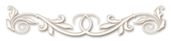
Etape 1
Couleur avant-plan : #573515
Couleur arrière-plan : #fff4c1

Ouvrir un calque transparent de 900 X 600 pixels
Sélections - Sélectionner tout
Ouvrir l'image jointe
Edition - Copier / Edition - Coller dans la sélection
Sélections / Ne rien sélectionner
Effets d'image / Mosaïque sans jointures par défaut
Réglage / Flou gaussien à 50
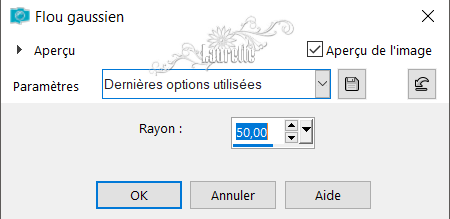
Effets Modules externes / Mehdi - Sorting Tiles
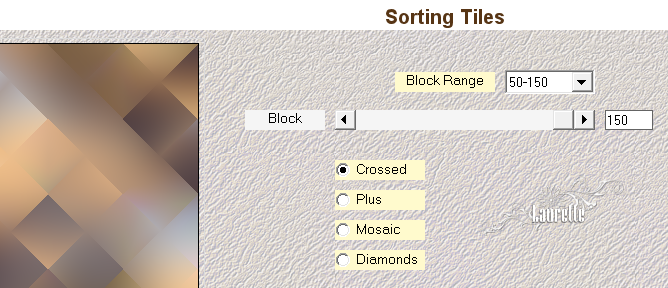
Calques / Dupliquer / Mode lumière douce
Efets Modules externes / Simple / 4 Way Average
Fusionner avec le calque du dessous
Etape 2
Calques / Dupliquer / Mode lumière dure
Effets Modules externes / Simple - Pizza Slice Mirror
Effets d'image mosaïque sans jointures par défaut
Effets de réflexion / Miroir rotatif
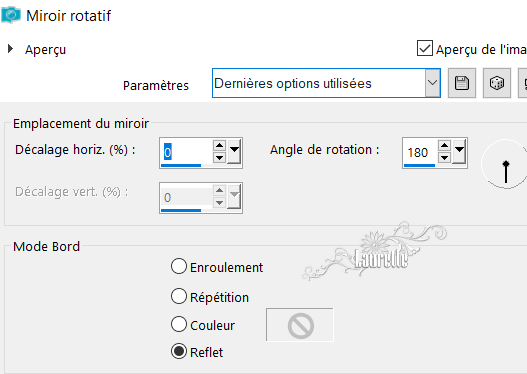
Etape 3
Filters unlimited / Lens Effects - Refractor 1
Réglage netteté / davantage de netteté
Calques / Réorganiser / Déplacer en bas de la pile
Revenir sur le calque du haut
Mode lumière dure, rester sur ce calque
Etape 4
Sélections, Charger une sélection à partir du disque
Prendre la sélection -sophia
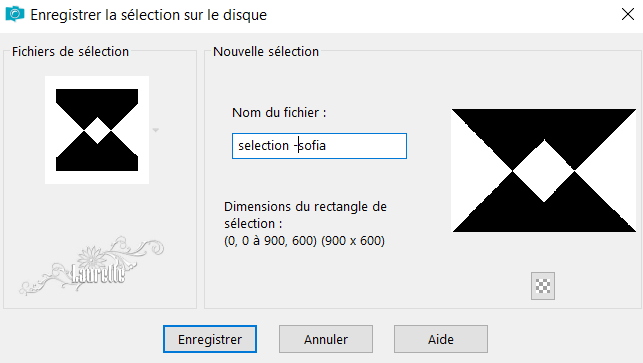
Sélections, Transformer la sélection en calque / Mode lumière dure
Ne rien sélectionner
Effets Modules externes / L en K's Zitah par défaut
Effets Modules externes / MuRa's Seamlesss / Emboss at Alpha...
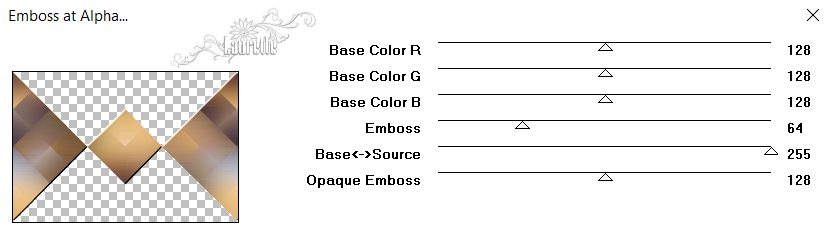
Calques, dupliquer
Image / Redimensionner / Tous les calques décochés
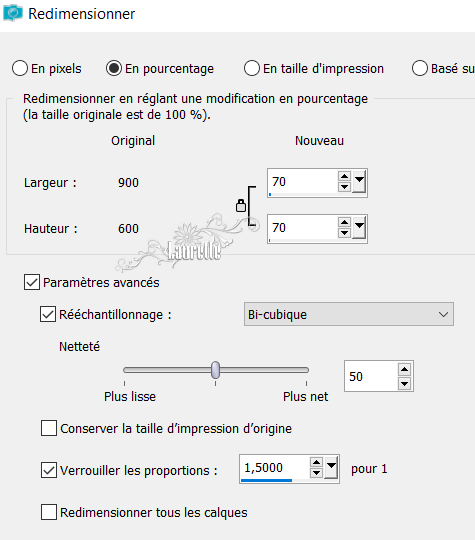
Image / Rotation libre - droite- 90
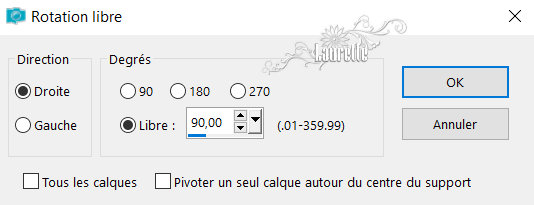
Etape 5
Calques / nouveau calque
Remplir de la couleur arrière-plan
Ouvrir le masque Narah 1326
Calques / Nouveau calque de masque à partir d'une image
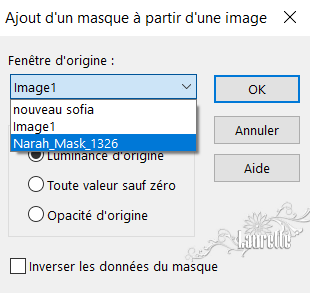
Réglage / Netteté - netteté
Effets, Effets de bords - accentuer
Calques Fusionner le groupe
Etape 6
Prendre votre outil de sélection S
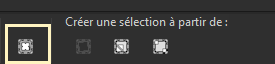
Entrer ces chiffres :

Calques, nouveau calque
Remplir de la couleur avant-plan
Sélections / Modifier / Contracter de 3
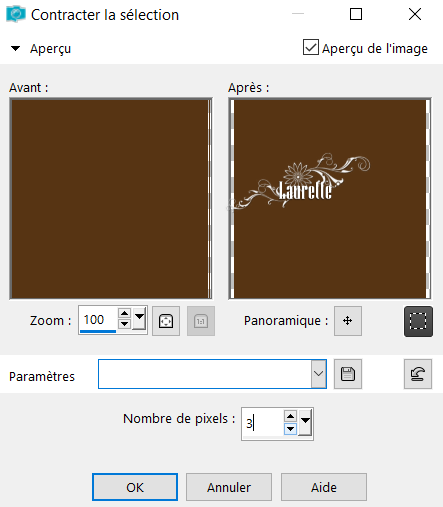
Supprimer
Ne rien sélectionner
Calques / Dupliquer
Image Miroir, miroir horizontal
Fusionner avec le calque du dessous 2 fois
Nous en sommes là :
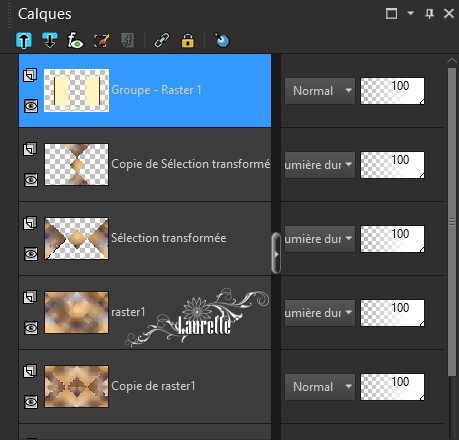
Etape 7
Sélections/ Charger une sélection à partir du disque
Prendre la sélection sophia 1
Appuyer sur la touche supprimer
Ne rien sélectionner
Effets, Effets 3D/ Ombre portée / 2 / 2 / 50 / 2 / Couleur avant-plan
Etape 8
Calques, nouveau calque
Prendre le pinceau "cl_coquelicots"
Entrer ces mesures :

Faire un clic - Couleur avant-plan
Calques, Dupliquer
Image Miroir, miroir horizontal
Fusionner avec le calque du dessous
Effets Modules externes / MuRa's Seamlesss / Emboss at Alpha...
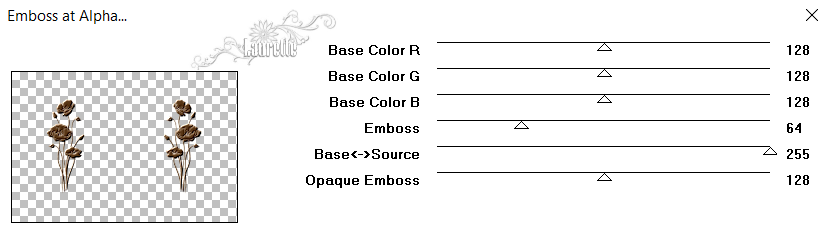
Effets, Effets 3D/ ombre portée en mémoire
Etape 9
Calques, Nouveau calque
Prendre le pinceau "forme 7"
Entrer ces mesures :

Faire un clic sur le cadre de gauche, en bas à droite du coquelicot
Calques, dupliquer
Image Miroir, miroir horizontal
Fusionner avec le calque du dessous
Effets, Effets 3D/ Ombre portée en mémoire
Etape 10
Se placer sur le raster 1
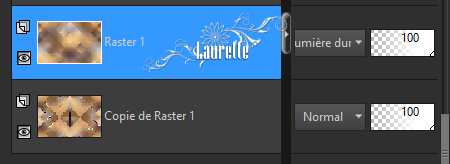
Calques, nouveau calque
Prendre le pinceau "cl dentelle"
Entrer ces dimensions :

Faire 3 ou 4 clics - Couleur avant plan
Effets Modules externes / MuRa's Seamlesss / Emboss at Alpha... en mémoire
Effets, Effets 3D/ Ombre portée en mémoire
Etape 11
Calques, Nouveau calque
Prendre le pinceau - duvet avec ces mesures :

Se placer au centre du rond
Faire plusieurs clics couleur avant-plan afin d'avoir un beau fond ( au moins 10 clics)
Effets Modules externes / MuRa's Seamlesss / Emboss at Alpha... en mémoire
Calques / Réorganiser - déplacer vers le bas
Etape 12
Se placer sur le calque du haut de la pile
Calques, Nouveau calque
Prendre le pinceau " Colombe_cl"
Entrer ces mesures :

Faire un clic - Couleur avant plan
Effets Modules externes / MuRa's Seamlesss / Emboss at Alpha... en mémoire
Etape 13
Se placer sur le calque du fond
Dupliquer / Basculer la visibilité de ce calque
Se positionner sur un autre calque et
Fusionner les calques visibles
Ouvrir l'œil du calque
Calques, Réorganiser, Déplacer vers le haut
Module externe / MuRa's Meister - Perspective Tiling 1.1
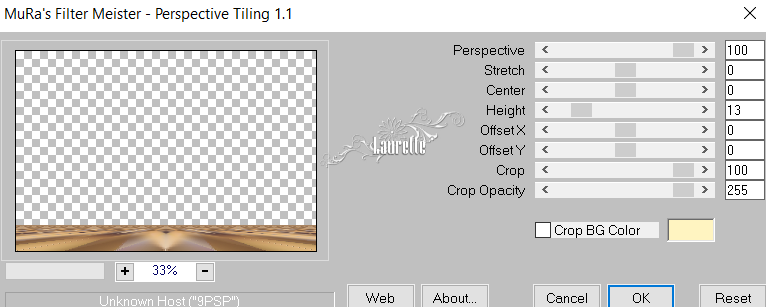
Effets, Effet 3D/ ombre portée 1/ 1/ 100 /30 / couleur avant-plan
Fusionner avec le calque du dessous
Etape 14
Styles et textures
Préparer un dégradé radial
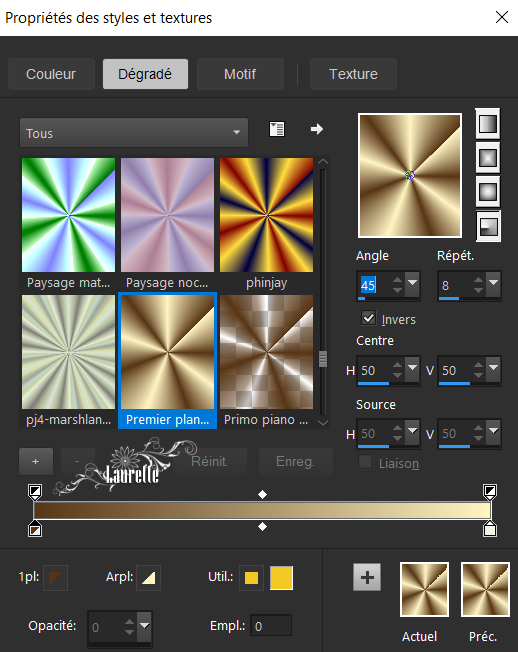
Image
Ajouter des bordures - 2 pixels couleur avant plan
Ajouter des bordures - 4 pixels arrière plan
Ajouter des bordures - 2 pixels couleur avant plan
Tout sélectionner
Ajouter des bordures- 20 pixels blancs
Sélections , Inverser
Remplir du dégradé radial
Sélections / transformer la sélection en calque
Mode -lumière dure
Sélections, Inverser
Effets, Effet 3D / Ombre portée en mémoire
Ne rien sélectionner
Etape 15
Image
Ajouter des bordures - 2 pixels couleur avant-plan
Ajouter des bordures - 4 pixels arrière-plan
Ajouter des bordures - 2 pixels couleur avant-plan
Tout sélectionner
Ajouter des bordures - 50 pixels blancs
Sélection / Inverser
Remplir du dégradé radial - en mémoire
Sélections / transformer la sélection en calque
Mode -multiplier
Ne rien sélectionner
Fusionner avec le calque du dessous
Etape 16
Sélections / tout sélectionner
Modifier / contracter de 50
Effets, Effet 3D / Ombre portée / 0/ 0 /100 / 50 / Noir
Sélections /Inverser
Effets Modules externes / Grafics Plus / Quick Tile 1- par défaut
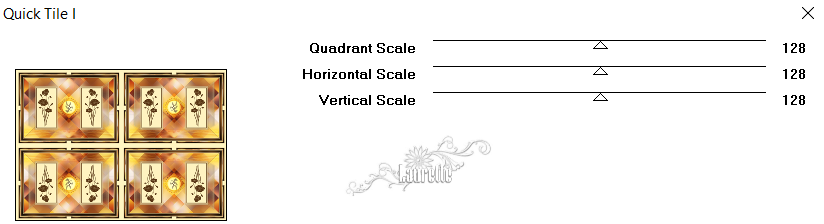
Sélections / Ne rien sélectionner
Etape 17
Image
Ajouter des bordures - 2 pixels couleur avant plan
Ajouter des bordures - 4 pixels arrière plan
Ajouter des bordures - 2 pixels couleur avant plan
Sélections / tout sélectionner
Image
Ajouter des bordures - 50 pixels blancs
Sélections, Inverser
Remplir du dégradé en mémoire
Sélections, transformer la sélection en calque
Mode - multiplier
Calques, Fusionner avec le calque du dessous
Effets Modules externes AAA Frame - FOTO FRAME
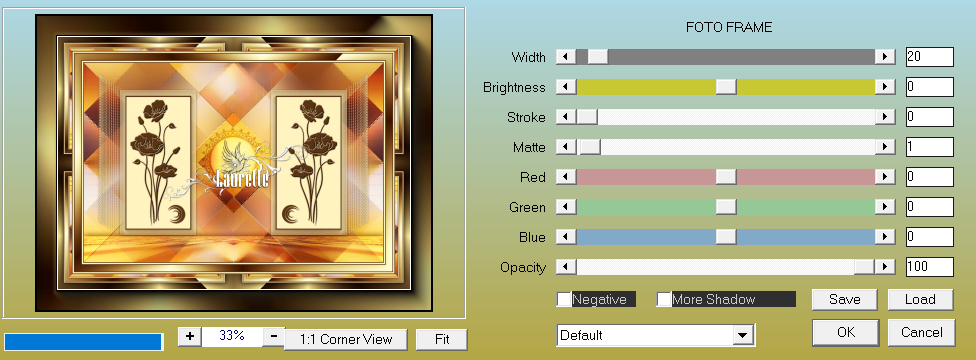
Sélections, Inverser
Effets, Effets 3D/ Ombre portée en mémoire
Ne rien sélectionner
Etape 18
Fichier / Ouvrir votre tube Woman ou autre
Edition/ Copier / Edition / Coller comme un nouveau calque
Placer à votre convenance
Faites une belle ombre portée
Etape 19
Fichier / Ouvrir le tube Wordart du net
Redimensionner à 85 % tous les calques décochés
Edition/ Copier / Edition / Coller comme un nouveau calque
Touche K- entrer ses mesures
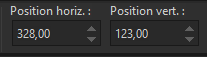
Touche M pour désélectionner
Effets, Effets 3D/ ombre portée / 1 / 1 / 75 / 1 / couleur avant-plan
Etape 20
Ajouter un nouveau calque
Signer
Calques fusionner , tous aplatir
Redimensionner à 1000 pixels, cocher "tous les calques"
Ajouter des bordures - 2 pixels avant plan
Voilà, ce tutoriel est terminé j'espère qu'il vous fera passer un agréable moment
Une variante perso
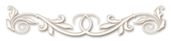
Merci à mon amie Cibi-Bijoux qui teste mes tags, sa version
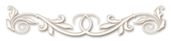
Merci de m'envoyer vos versions je me ferai une joie de les poser dans la galerie
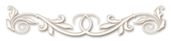
Pour tous problèmes contactez-moi ci-dessous, merci

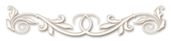

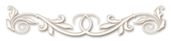
©Creation C.Laurette Octobre 2018
Chez Laurette









































































































